Стильный коллаж из фотографий — Как сделать своими руками?
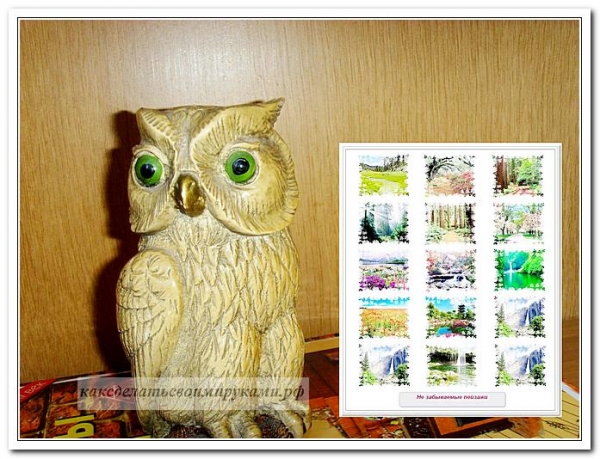 Готовый коллаж
Готовый коллаж
Появление цифровых камер резко увеличило количество цифровых фотографий, хранящихся в файлах наших компьютеров, к которым ( кроме размещенных в сети) весьма ограниченный доступ. Но иногда хочется объединить любимые фотографии по определенным тематикам на одном полотне т.е создать коллаж для украшения интерьера или для подарка другу. Эта задача хорошо решается с применением редактора Photoshop. Я для такой работы использовал редакторы FastStone Image Viewer и Paint. Всю работу по подготовке фотографий к размещению в коллаже проводил в FastStone Image Viewer, а формирование коллажа на подготовленном трафарете проводил в Paint.
Для создания коллажа вам понадобится:
- 15 любимых фотографий;
- лист фотобумаги формата А4 (210 х 297 мм);
- программное обеспечение — редакторы: FastStone Image Viewer и Paint;
- Фоторамка по формату фотобумаги.
Порядок работы:
Шаг 1: Отформатируйте под нужный для размещения в коллаже размер отобранные фотографии в редакторе FastStone Image Viewer. Для этого выбрав нужную картинку в меню для неё выбираем в опцию «Изменить», из выпадающего списка выбираем функцию «Изменение размера». В появившейся панели «Изменение размера/DPI» устанавливаем ширину картинки в пикселях, равной 300. При включенном признаке «Сохранение пропорций» высота картинки вычислится автоматически. Нажмите ОК и ваша картинка переформатируется в нужный размер.
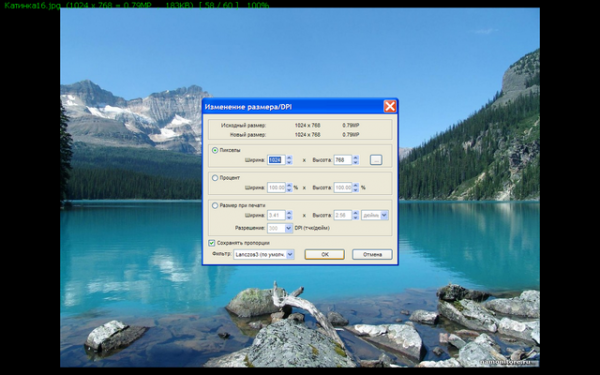 Изменение размера картинки для коллажа
Изменение размера картинки для коллажа
Теперь в общем меню выбрать опцию «Эффекты» а из выпадающего списка «Трафареты». На экран выводятся все предлагаемые к использованию трафареты. Выбираем тот, который нравится и нажимаем ОК и видим картинку в трафарете
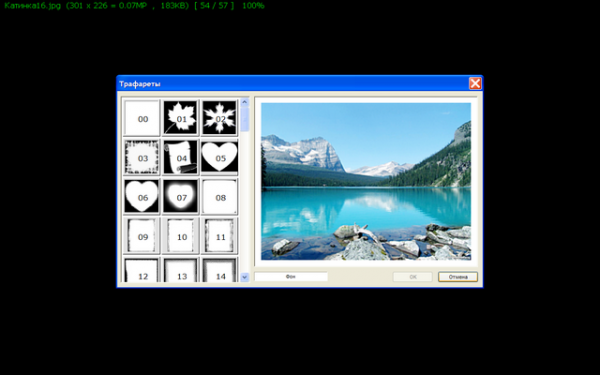 Выбор трафарета для картинки коллажа
Выбор трафарета для картинки коллажа
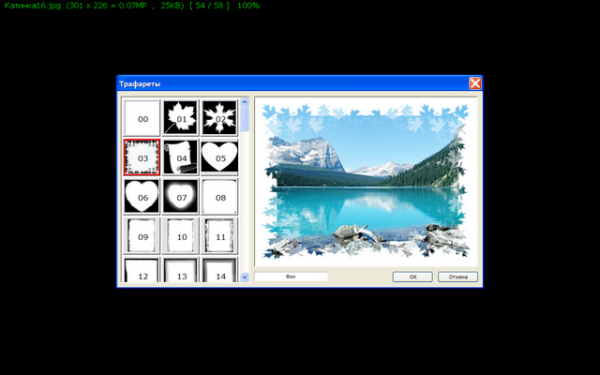 Отформатированная картинка в трафорете
Отформатированная картинка в трафорете
Остается сохранить изменение картинки и последовательно провести эту процедуру с другими картинками
Шаг 2: Подготовите для редактора Paint чистый шаблон с размерами в пикселях 1225 х 1525 и загрузите его в редактор используя в опции «Правка» функцию «Вставить из файла»
Шаг 3: В чистый шаблон перенесите по одной и должным образом сконфигурируйте ваш коллаж и сохраните полученный рисунок. Общий вид полученного коллажа приведен на последнем рисунке.
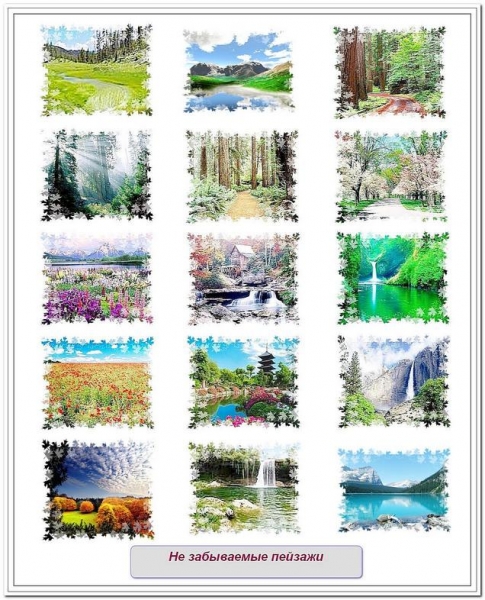 Готовый коллаж
Готовый коллаж

